
L'Assemblea di Windows Windows 10, in linea di principio, poiché qualsiasi altro sistema operativo è un tipo di configurazione del software del sistema - le sue applicazioni, le impostazioni abilitate per impostazione predefinita. Di conseguenza, sapendo che il numero di assemblaggio può essere facilmente parlando del prodotto, sui suoi problemi, alle complessità dell'impostazione e simili. Pertanto, a volte la necessità di scoprire i numeri cari
Visualizza il numero di montaggio in Windows 10
Ci sono molti diversi prodotti software con cui è possibile conoscere l'assemblea del sistema operativo. Inoltre, possono essere ottenute informazioni simili e utilizzare strumenti standard di Windows 10. Considerare il più popolare di loro.Metodo 1: AIDA64
AIDA64 è uno strumento potente, ma pagato con il quale è possibile scoprire tutto sul tuo sistema. Per visualizzare l'assemblaggio dall'utente, è solo necessario installare il programma e selezionare la voce del sistema operativo nel menu principale. Il numero di assembly verrà visualizzato nella colonna "Versione OS" dopo le prime cifre che indicano la versione del sistema operativo.

Metodo 2: SIW
L'utilità SIW che può essere scaricata dal sito ufficiale ha una funzionalità simile. Possedere un'interfaccia più discreta di AIDA64, SIW consente inoltre di visualizzare tutte le informazioni necessarie su un personal computer, incluso il numero di assembly. Per fare ciò, è necessario installare e aprire SIW, quindi nel menu principale dell'applicazione a destra per premere l'elemento "Sistema operativo".
Scarica il programma SIW.
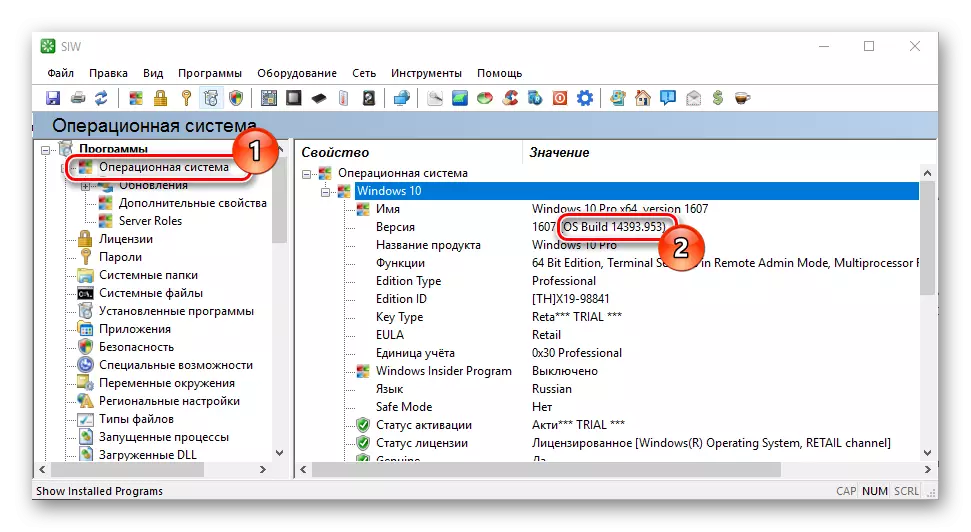
Metodo 3: PC Wizard
Se non ti piacciono i primi due programmi, allora il PC Wizard è possibile - questo è esattamente ciò di cui hai bisogno. Questa piccola applicazione ti fornirà informazioni complete sul sistema. Proprio come AIDA64 e SIW, PC Wizard ha una licenza a pagamento, con la possibilità di utilizzare la versione demo del prodotto. I principali vantaggi includono la progettazione e la funzionalità compatta dell'applicazione.
Scarica PC Wizard Program
Per visualizzare le informazioni sull'assemblaggio del sistema utilizzando il PC Wizard, attenersi alla seguente procedura.
- Apri il programma.
- Vai a "Configurazione" e seleziona "Sistema operativo".

Metodo 4: parametri di sistema
Informazioni sul numero di Windows 10 Puoi scoprire e familiarizzare con i parametri di sistema. Questo metodo è diverso dai precedenti, poiché non richiede un software aggiuntivo per installare un software aggiuntivo.
- Transition "Start" -> "Parametri" o semplicemente premi i tasti "Win + I".
- Clicca sul sistema.
- Prossimo "sul sistema".
- Visualizza il numero di assembly.



Metodo 5: finestra della squadra
Un altro semplice modo regolare che non richiede l'installazione di software aggiuntivo. In questo caso, per scoprire il numero di assemblaggio, è sufficiente eseguire un paio di comandi.
- Fai clic su "Avvia" -> "Esegui" o "Win + R".
- Immettere il comando winver e fai clic su OK.
- Leggi le informazioni di assemblaggio.

Ecco modi semplici in pochi minuti per imparare tutte le informazioni necessarie sull'assemblea del sistema operativo. Non è davvero difficile e per ogni utente.
